Configurazione del Linksys E1200 - configurazione della connessione, Internet e Wi-Fi
Dopo aver creato una pagina con recensioni, specifiche e una piccola recensione del router Linksys E1200 (a proposito, lascia il tuo feedback), non ho ancora trovato il tempo per scrivere istruzioni dettagliate su come configurare il Linksys E1200. Ma ho deciso che dovevo farlo, altrimenti il modello E1200 sembra essere popolare ora, il che significa che le istruzioni di installazione saranno utili a molti. Cercherò di spiegare tutto con un linguaggio semplice e, naturalmente, con immagini. Come desidera :)
Linksys E1200 è un router realizzato esclusivamente per uso domestico e carichi medi. Questo può essere compreso guardando il suo prezzo e le sue caratteristiche. La copertura Wi-Fi non è eccezionale, dovrebbe essere sufficiente per due stanze. La rete Wi-Fi sembra essere stabile, sembra a posto ed è realizzata in plastica di alta qualità. Linksys E1200 è adatto per la connessione a Internet tramite Wi-Fi di dispositivi mobili, laptop e, se necessario, computer fissi, TV e altri dispositivi tramite un cavo di rete. La configurazione del Linksys E1200 è semplice ed è quello che faremo ora.
A proposito, lo configurerò tramite il pannello di controllo (che entreremo tramite il browser). Questo router viene fornito con un disco con un programma che eseguiamo sul computer e configuriamo il nostro Linksys passo dopo passo. Sì, il fatto è che, in linea di principio, utile e semplice, scriverò sicuramente un articolo separato sulla configurazione dei router Linksys utilizzando il disco fornito con il kit. Ma in questo articolo mostrerò la configurazione tramite il browser. Perché? Penso che questo metodo sia più versatile. Se si desidera configurare il Linksys da un tablet, telefono o laptop che non dispone di un'unità ottica, il disco semplicemente non si avvia. E secondo questo articolo, puoi configurare tutte le impostazioni anche da un dispositivo mobile. Collegandosi tramite Wi-Fi. In realtà, niente è complicato. La cosa principale è che devi scoprire tutti i parametri per la connessione a Internet,che utilizza il tuo provider Internet (ne parlerò più dettagliatamente di seguito).
Lo configureremo secondo il seguente schema:
- Ripristiniamo le impostazioni del router (se è nuovo, dal negozio, puoi saltarlo)
- Collegiamoci al nostro Linksys E1200 tramite un cavo di rete o tramite Wi-Fi. Dipende già da quale dispositivo configureremo il router.
- Andiamo al pannello di controllo
- Configuriamo il router per funzionare con un provider Internet. Selezionare il tipo di connessione e impostare i parametri WAN richiesti
- Modificare (impostare) la password per la rete Wi-Fi e cambiare il nome della rete wireless in Linksys E1200
- Modificare la password per accedere al pannello di controllo
Se qualcuno ha già provato a configurare il tuo router in precedenza (o tu stesso hai già provato a fare qualcosa), potrebbero esserci impostazioni non necessarie che potrebbero interferire con noi. Pertanto, eseguire un ripristino delle impostazioni di fabbrica sul Linksys E1200.
Nella parte inferiore del dispositivo c'è un pulsante di ripristino, che premiamo con qualcosa di affilato e teniamo premuto per circa 10 secondi . Quindi rilascia il pulsante e attendi che il router si avvii. Le impostazioni verranno ripristinate ai valori di fabbrica.

In caso di problemi, vedere le istruzioni dettagliate per ripristinare le impostazioni.
Come si collega il Linksys E1200?
Estraiamo il nostro router, colleghiamo l'alimentatore ad esso e colleghiamo questa custodia a una presa. Sul router, l'indicatore sul pannello posteriore dovrebbe accendersi. Inoltre, se configurerai da un computer o laptop tramite un cavo di rete, prendiamo il cavo fornito con esso e colleghiamo il nostro computer al router con esso. Colleghiamo un connettore del cavo al router nel connettore LAN (ci sono 4 connettori LAN, sotto di essi una linea blu, ci colleghiamo a uno qualsiasi) e il secondo al connettore di rete del computer.
Collega il cavo dal tuo ISP al connettore WAN giallo (linea gialla sotto il connettore).

Se desideri configurare tramite Wi-Fi, da un laptop, tablet o altro dispositivo, collegalo alla rete che appare subito dopo aver collegato l'alimentazione al router. La rete si chiamerà "Linksys (alcuni numeri)".
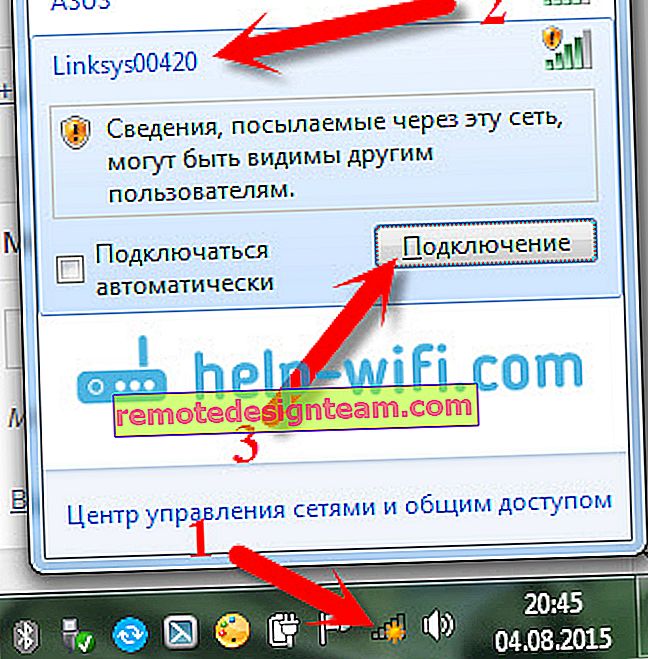
Rete Wi-Fi per impostazione predefinita senza password. Pertanto, dovrebbe apparire la finestra "Installare una rete?". È sufficiente fare clic sul collegamento "Connetti alla rete senza prima installarlo e configurarlo", oppure fare clic su OK e inserire il codice PIN che è indicato sull'adesivo nella parte inferiore del router.

Puoi vedere un articolo più dettagliato sulla connessione del tuo computer al Wi-Fi. Dopo la connessione al router, Internet potrebbe non funzionare. Lo stato della connessione potrebbe essere "Nessun accesso a Internet" - questo è normale. Non abbiamo ancora configurato il nostro router. E se la tua connessione Internet funziona subito tramite un router, puoi andare alle impostazioni per impostare una password per il Wi-Fi e cambiare il nome della rete. È possibile saltare la sezione con le impostazioni Internet su Linksys E1200. Molto probabilmente hai un tipo di connessione IP dinamico, tutto ha funzionato da solo.
Vai alle impostazioni del Linksys E1200 e configura Internet (WAN)
Inserimento delle impostazioni del Linksys E1200 Per accedere alle impostazioni del Linksys E1200, avviare qualsiasi browser e digitare 192.168.1.1 nella barra degli indirizzi . Vai a questo indirizzo, dovresti vedere una finestra come questa:
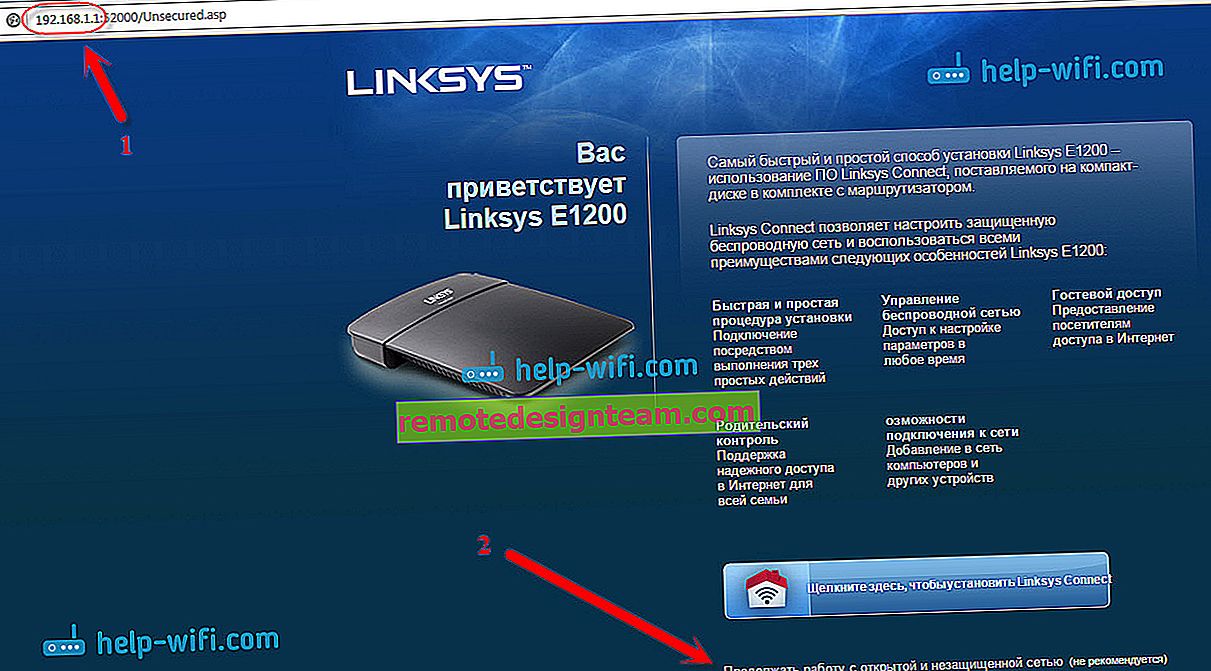
Successivamente, apparirà una finestra in cui metteremo un segno di spunta accanto alla voce "Mi rendo conto che la mia rete è ..." e fare clic su Continua .

Quindi, ti verranno richiesti un nome utente e una password. Specifichiamo admin e admin : questi sono standard.

Il pannello di controllo del router Linksys E1200 dovrebbe aprirsi.
È possibile visualizzare un articolo dettagliato sull'accesso alle impostazioni di Linksys.
Impostazione di una connessione con un provider Internet
Importante! Devi scoprire quale tecnologia di connessione sta utilizzando il tuo ISP. Solitamente questi sono: IP dinamico , IP statico , PPPoE , L2TP e PPT P. E i parametri necessari, in base al tipo di connessione, che dovranno essere impostati durante il processo di configurazione. Ciò è necessario affinché il router possa connettersi all'ISP e accedere a Internet. Se questi parametri sono impostati in modo errato, Internet tramite il router non funzionerà. Una connessione Wi-Fi o via cavo funzionerà, ma senza accesso a Internet.
Durante il processo di configurazione, dovremo selezionare una delle tecnologie di connessione sopra e impostare i parametri desiderati (nome utente, server, password, IP). O qualcosa di simile. Solo per la tecnologia IP dinamico, non è necessario specificare nulla. È sufficiente connettere Internet al Linksys E1200 e lo distribuirà immediatamente tramite Wi-Fi e cavo. Per maggiori informazioni su come scoprire la tecnologia di connessione, ho scritto nell'articolo: Che tipo di connessione devo specificare durante la configurazione del router?.
Immediatamente dopo essere entrati nel pannello di controllo, si aprirà una pagina in cui è possibile configurare il router per lavorare con il proprio provider Internet. Nella scheda Impostazioni - Impostazioni di base , è necessario specificare il tipo di connessione utilizzato dal proprio ISP. Di solito si tratta di IP dinamico, PPPoE (TTK, Rostelecom, Dom.ru), L2TP (Beeline) o PPTP.
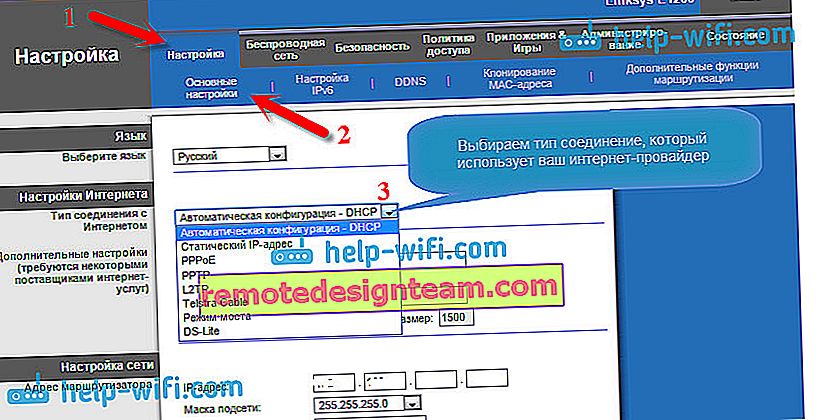
A seconda del tipo di connessione scelto, sarà necessario impostare parametri aggiuntivi. Solo se si dispone di un IP dinamico, nelle impostazioni è Configurazione automatica - DHCP , non sarà necessario impostare alcun parametro aggiuntivo. Internet dovrebbe già funzionare e, in caso contrario, selezionare Configurazione automatica - DHCP e dal basso fare clic sul pulsante Salva impostazioni , Internet dovrebbe funzionare, è possibile accedere ad altre impostazioni.
Configurazione di PPPoE, L2TP, PPTP, provider Beeline, Dom.ru, TTK, Rostelecom su Linksys E1200
Se utilizzi una di queste tecnologie, selezionala (come ho mostrato sopra) e imposta i parametri necessari che il tuo provider Internet deve fornirti. Può essere: nome utente, password, indirizzo IP, nome host. Ad esempio, configurazione PPPoE:
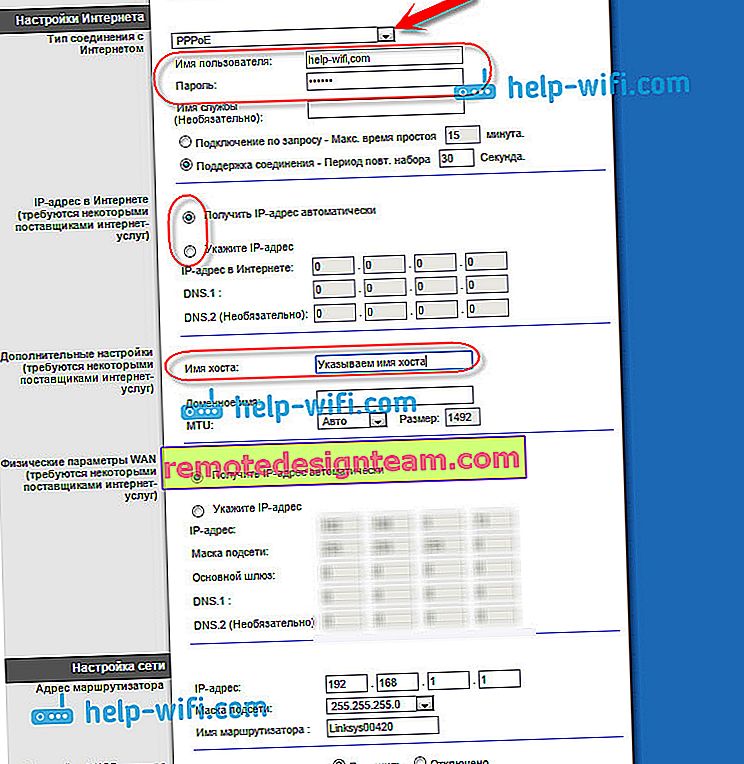
Dopo aver configurato tutte le impostazioni, non dimenticare di salvarle e riavviare il router.
 Se imposti tutto correttamente, Internet tramite il router dovrebbe già funzionare. Se funziona, allora è tutto ok, torna al pannello di controllo e continua la configurazione. Se non funziona, controlla le impostazioni ei parametri specificati, come ho mostrato sopra.
Se imposti tutto correttamente, Internet tramite il router dovrebbe già funzionare. Se funziona, allora è tutto ok, torna al pannello di controllo e continua la configurazione. Se non funziona, controlla le impostazioni ei parametri specificati, come ho mostrato sopra.
Se avevi una connessione ad alta velocità sul tuo computer prima di installare il router, quindi dopo aver installato il router, non ne hai bisogno. Non ha bisogno di essere lanciato. Questa connessione verrà stabilita automaticamente dal router.
Impostazione (modifica) di una password su Wi-Fi
Dopo che Internet tramite il nostro Linksys funziona già, la cosa principale che dobbiamo fare è proteggere la rete wireless. In modo che nessuno possa connettersi ad esso, poiché per impostazione predefinita la rete è senza password.
Per fare ciò, nelle impostazioni è necessario accedere alla scheda Rete wireless - Protezione wireless . Nel campo Modalità di protezione, selezionare la modalità mista WPA2 / WPA . Crea e imposta una password con almeno 8 caratteri. Verrà utilizzato per connettersi al Wi-Fi. Annota la tua password in modo da non dimenticarla.
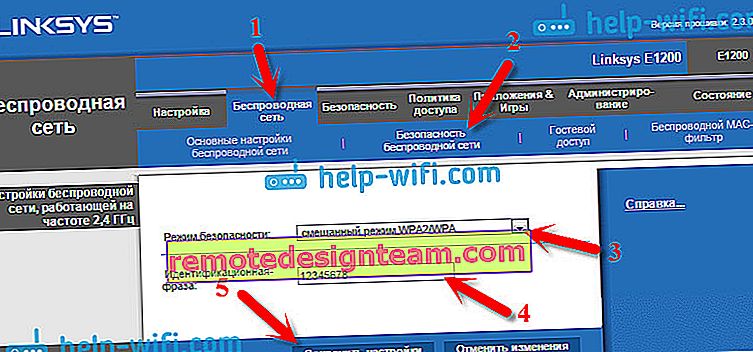
Quindi, salva le impostazioni facendo clic sul pulsante Salva impostazioni . Il router si riavvierà. Per riconnetterti al Wi-Fi, devi ristabilire la connessione, ma durante il processo di connessione, devi già specificare la password che hai appena impostato.
Configurazione del Wi-Fi su Linksys E1200: modifica del nome della rete
Penso che potresti voler cambiare il nome predefinito per la tua rete wireless. Ora ti mostrerò come farlo. Dopo aver modificato la password, ci ricolleghiamo al router, andiamo alle impostazioni e andiamo alla scheda Rete wireless - Impostazioni wireless di base . Selezioniamo la modalità di impostazione "Manuale" e la modalità di funzionamento in rete deve essere impostata su Misto . Nel campo Nome rete (SSID) , inserisci il nome della tua rete che desideri utilizzare.
Quindi lasciamo tutte le impostazioni predefinite e facciamo clic su Salva impostazioni .
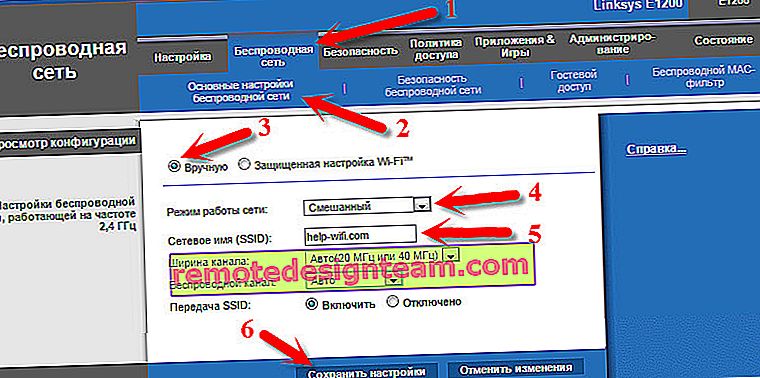
Il router si riavvierà e apparirà già una rete Wi-Fi con il tuo nome. A me sembra questo:
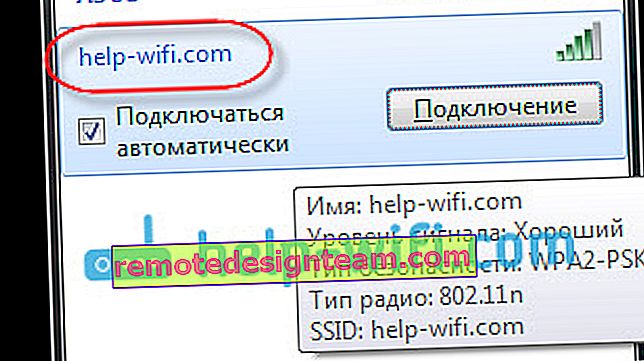
Ci colleghiamo ad esso e possiamo già usare Internet.
Proteggiamo le impostazioni del router, cambiamo la password
Ricorda, quando hai inserito le impostazioni del Linksys E1200, hai inserito lì la password amministratore predefinita. Quindi, deve essere modificato in modo che tutti coloro che si connetteranno al tuo Wi-Fi non possano accedere alle impostazioni del tuo router e cambiarle.
Cambiare la password per accedere al pannello di controllo è abbastanza semplice. Nelle impostazioni vai alla scheda Amministrazione. Nei campi "Password router" e "Reinserisci per conferma" , specifica la password che proteggerà il tuo router. Fare clic sul pulsante Salva impostazioni e.
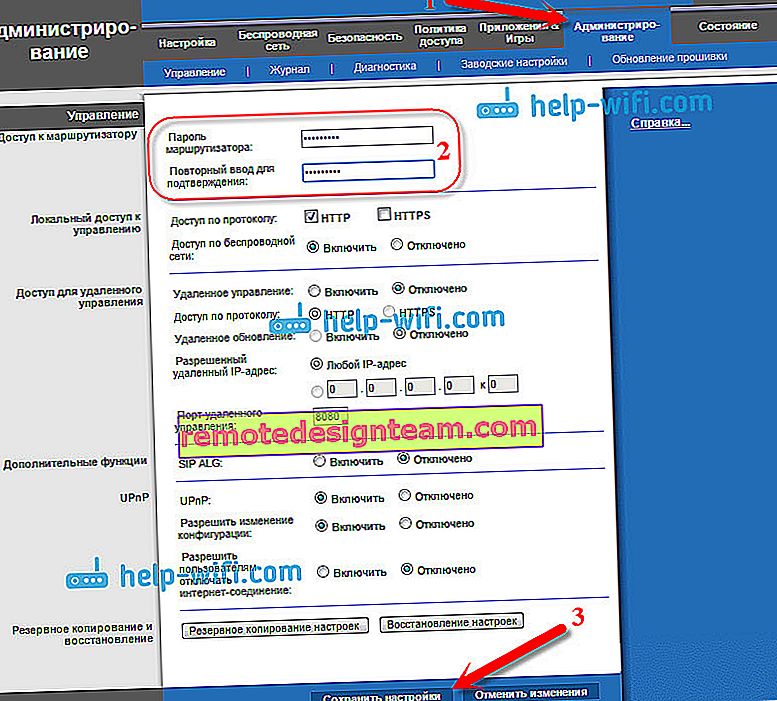
Annotare questa password in modo da non dimenticarla. Se dimentichi, dovrai fare un ripristino delle impostazioni di fabbrica e configurare di nuovo tutto. Ora, quando accedi al pannello di controllo, dovrai specificare il nome utente admin e la password che hai appena impostato.
Epilogo
Ecco fatto, la configurazione del tuo Linksys E1200 è completa. Puoi già utilizzare il router. Se hai un problema così diffuso come "Senza accesso a Internet", quando i siti semplicemente non si aprono e tutto funziona via cavo senza un router, controlla prima se questo problema viene osservato quando colleghi altri dispositivi. In caso affermativo, controllare i parametri dell'ISP nelle impostazioni del router. Molto probabilmente, il tipo di connessione o altri parametri non sono specificati correttamente.
Abbiamo appena completato la configurazione di base, sufficiente per il normale utilizzo del router. Come inoltrare una porta, avviare una rete ospite, bloccare i computer, chiudere l'accesso ai siti, ecc. Scriverò in articoli separati e i collegamenti verranno visualizzati qui.
Ho provato a scrivere il più semplice e comprensibile possibile, l'articolo si è rivelato lungo, ma non c'era altro modo. Se qualcosa non ha funzionato per te, fai domande nei commenti, allega screenshot, cercherò di darti qualche consiglio.









